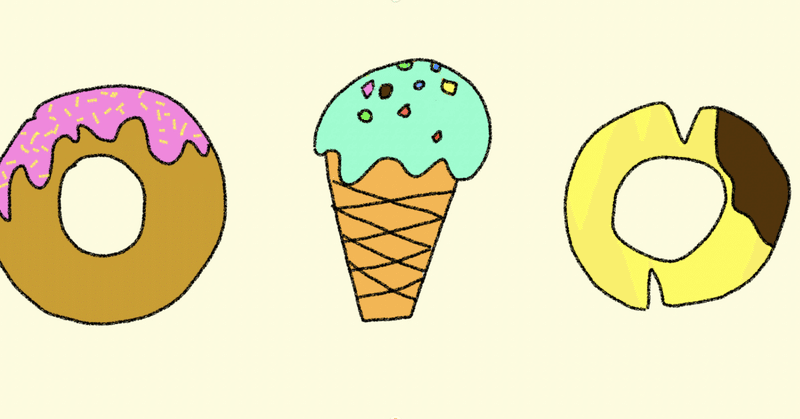
卒業制作で作ったアプリの制作過程を公開します! その4
まずはお礼から

前回の記事に初めて有料部分をつけました。正直、売れないだろうなぁとおもいましたが、何人かの方から購入していただきました。購入していただいた皆様!ありがとうございました。!
さて、本題に戻ります。
ユーザーインタビューからいただいた意見。
・説明なしに感覚で発注できたのは良かった
・空欄でも注文できる
・注文数がマイナスでも発注できる。
・発注するときに金額がわからない。
・自分のお店だけの表示にしてほしい。(他のお店の注文が見えてしまう、できてしまう。)
・農場引取と配達が選べるようにしてほしい。
・発注前に値段を確認する手段がほしい。
・発注前に確認のボタンが欲しい。
・野菜の年間計画や野菜の大きさ等の情報が欲しい。
アプリを立ち上げたその翌日には森農場のまさみさんがユーザーインタビューを取ってきてくださいました。
大分問題ありですねこれ・・・
空欄でも発注できるを解消
発注画面を出し、右の赤〇のRequiredにチェックを入れると必須という文字がでてきた、ここに店名を選択しないと発注できないようになります。同様に納品日にもRequiredにもチェックいれます。

発注するときに金額がわからない。注文数がマイナスでも発注できる。野菜のサイズがわからないを解消?
① Mini Value を0にすると、マイナスでも発注できる事象は解消されます。
② DESIGN の Label にサイズと単価を記入してとりあえず、文字では伝わるようにしました。
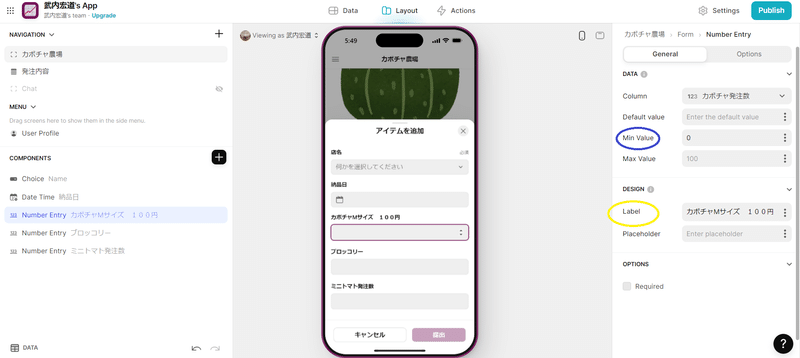
前回訂正し忘れていたミニトマト2.00も解消します
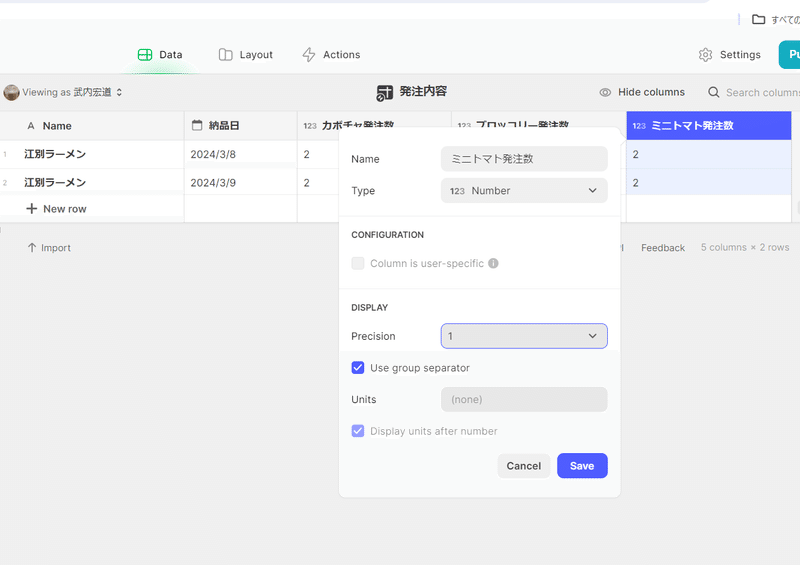
農場引取と配達を選べるようにしたいを解消
まずは発注内容のデータに引取方法の列を加えます。

次に引取方法のシートを作ります。
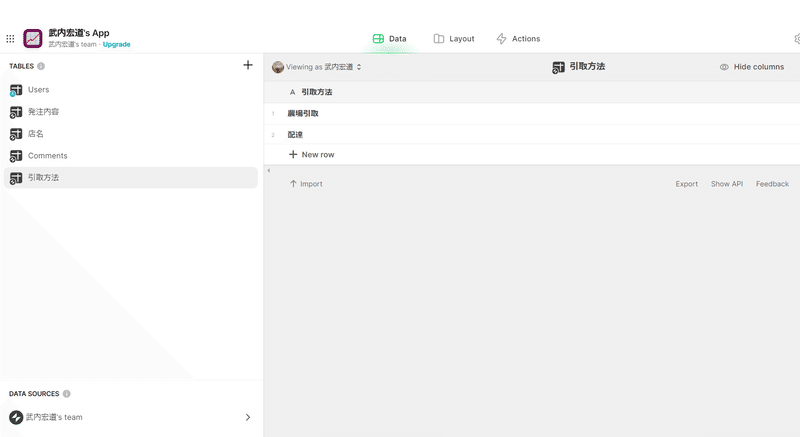
Conponentsを開いて青〇のChoiceを選択、黄〇のtableを「発注内容」に
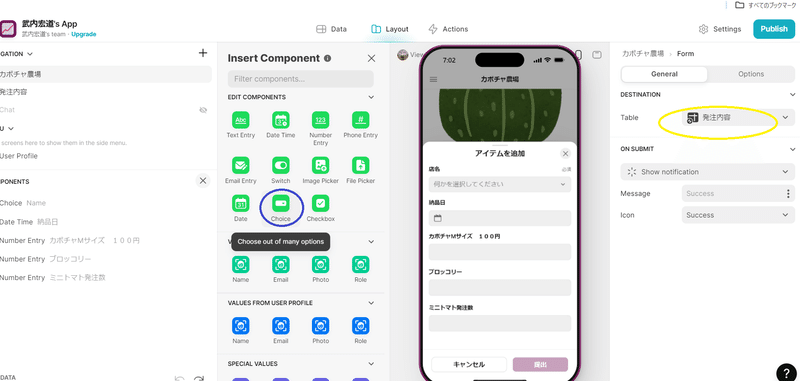
青〇のSorce、Valuesを引取方法に
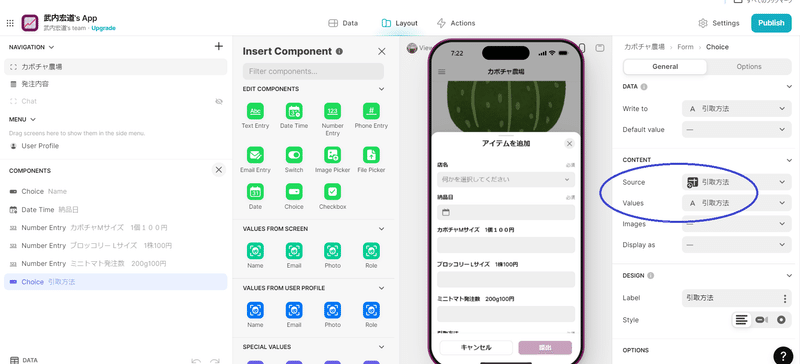
これも必須項目にしておきます。
発注する前の確認のボタンが欲しい。
参考にしたのはDX8期のデクさんの作成アプリ

こんな圧かけるような感じでつくりたかったのですが・・・

いろいろ試したけど、上手くいかなくて・・・
とりあえず、ありあわせ知識とやり方で
まずは確認OKのシートを作成。

発注内容のシートに確認の列をつくります。
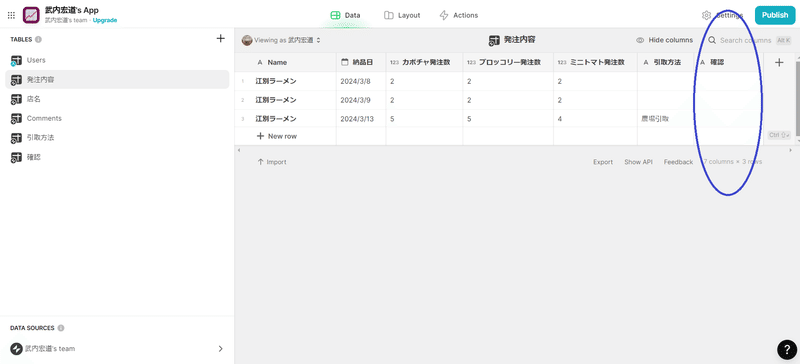
前回同様にCOMPONENTのChoiceを使います。
Styleは真ん中のChipsを使用します。
これも必須項目にします。
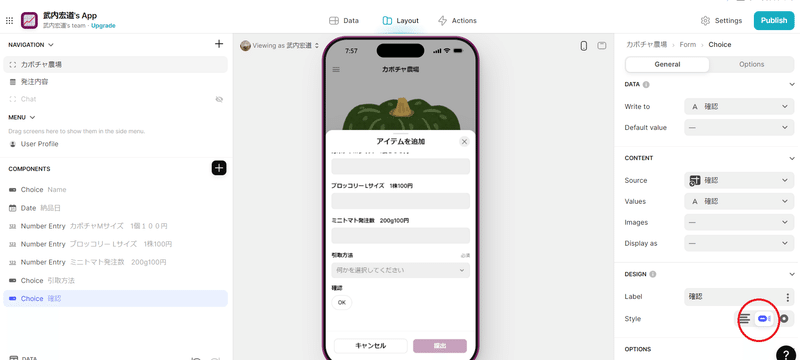
発注試験
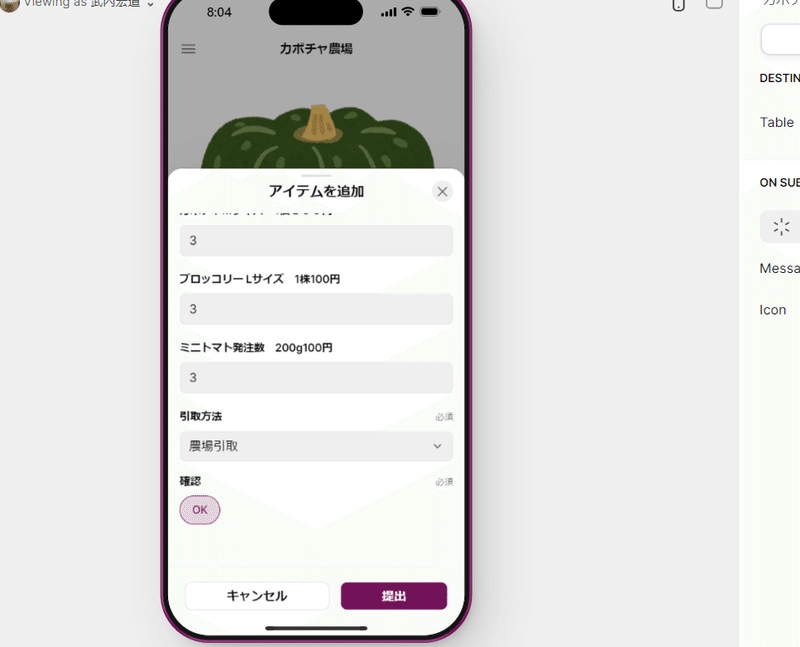
行きました!
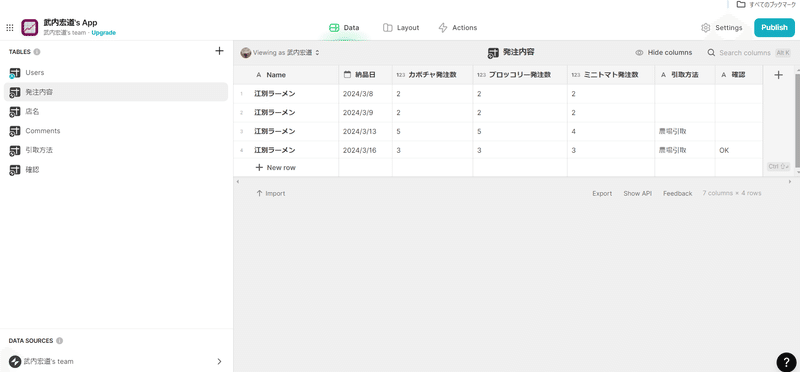
せめて注文確認時に金額はわかるようにしたい!
いろいろ調べたけどわからんで・・・
とりあえずいろいろ触ってみることこんなの発見。

なるほど・・・

このコマンドは四則演算か!
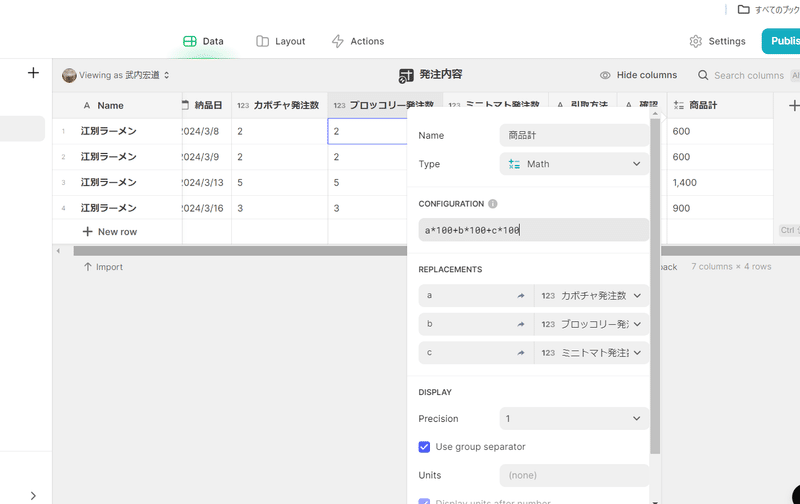
同じように配達料はIF式を使って配達は500円で設定。
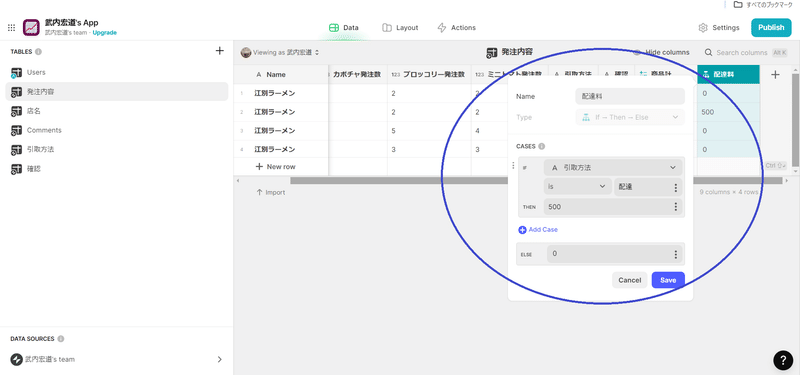
同じように合計の列を作って・・・
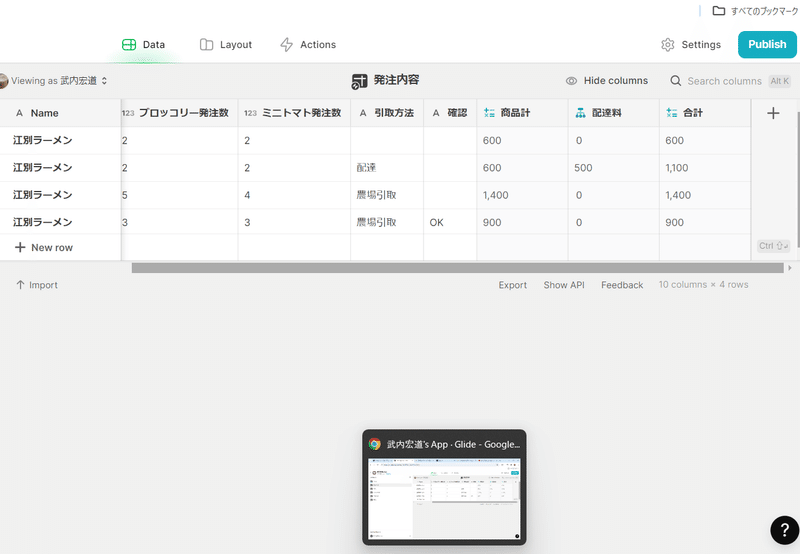
そして、発注内容の青〇のFieldsに緑で囲った引取方法他をAdd itemで追加

なんとか、ここまでできました。
あとがき
ここから先は
¥ 100
この記事が気に入ったらサポートをしてみませんか?
